



|

|

|
Окно
Locals
Специальные
окна отладки используются главным образом для того, чтобы просматривать промежуточные
значения данных: переменных, выражений, свойств объектов и т. д. К ним относятся
два окна:
Locals
(Локальные) и
Watches
(Контрольные). Чтобы познакомиться
с этими окнами, давайте установим точку останова на одной из команд написанной
нами ранее процедуры 3aKaaH_Click в форме "Клиенты" (Customers). Для
этого нужно:
Совет
Самый простой и естественный способ установки точек останова: щелкните мышью по серой полосе у левого края окна редактора напротив нужной строки. Снять точку можно щелчком мыши по коричневой точке напротив нужной строки.
Теперь окно
модуля можно закрыть, открыть форму "Клиенты" (Customers) в режиме
формы и нажать кнопку
Заказы клиента.
При нажатии этой кнопки запускается
наша процедура обработки событий и, как только выполнение дойдет до помеченной
строки, произойдет останов, а на экране появится окно редактора кода, в котором
помеченная строка выделена желтым цветом, означающим, что это текущая команда.
Нажмите кнопку
Local Window
или выберите соответствующую команду из контекстного
меню редактора. Тогда в нижней части экрана появится новое окно
Locals
(Локальные)
(рис. 13.26). В этом окне можно увидеть все локальные переменные и константы
текущей процедуры, а также иерархический список свойств всех объектов формы,
который скрывается за коротеньким словом ме. Именно эти свойства и интересуют,
как правило, разработчика, т. к. в большинстве случаев значения переменных в
точке останова можно увидеть просто подведя курсор к этой переменной в окне
редактора. Тогда появляется всплывающая подсказка со значением переменной, как
это показано на рис. 13.26.
Замечание
Если подсказка не появляется, проверьте значение флажка Auto Value Tips на вкладке Editor окна Options.
Если вы будете
выполнять процедуру по шагам, то сможете наблюдать, как меняются значения свойств.
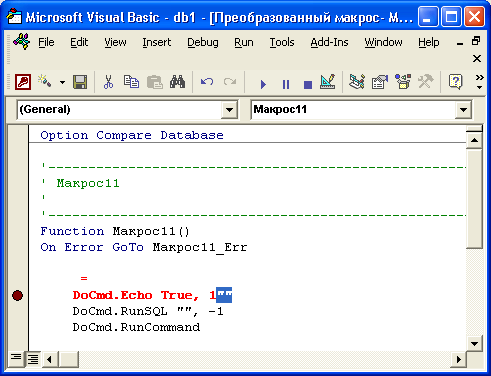
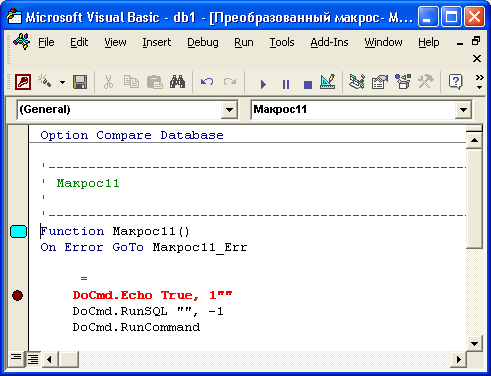
Рис. 13.26. Установка точки прерывания в программе

|

|

|